seoマスターProfessionalのツールバー
seoマスターProfessionalのインターフェイス「ツールバー」についてご説明します。
seoマスターProfessionalのツールバー画面
チューニングしたいウェブページのURLとキーワードを入力します。
ウェブ上に公開しているページであれば、すべてのウェブページをチューニングすることができます。
拡張子がphpやaspなどのhtml以外のウェブページに関しても、ブラウザ表示できるものであればチューニング可能です。
Basic認証などのログインとIDを入力する必要があるウェブサイトの場合は、解析ボタンを押した後に、ログインIDとパスワードを要求する画面が表示されます。正しいログインIDとPASSを入力していただくと、チューニングが開始されます。

(1)URL入力ボックス
チューニングするウェブサイトのURLを入力します。
例)http://www.seoaxis.com/sample.html
(2)キーワード入力ボックス
チューニングするウェブサイトに対しての選定キーワードを入力します。
(3)解析ボタン
URLとキーワードを入力しましたら、解析ボタンを押してください。チューニングを開始します。
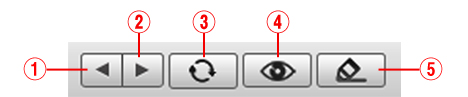
(1)元に戻すボタン:
1つ前の作業状態に戻します。
(2)やり直しボタン:
「元に戻す」で戻した操作を、再度実行します。
(3)更新ボタン:
編集した後に更新したい場合に押します。ボタン押した後、採点が開始します。
(4)Googleヒートマップボタン:
ページに対するユーザーの目線をGoogleラボツールを利用して表示することができます。ユーザー目線を画面上で把握することでお客様に見せたい情報やボタン配置などを効果的に配置することができます。
(5)ハイライトボタン:
HTMLソース内の入力キーワードをハイライトします。
















